با سلام و درود در این پست به آموزش کلی ورود و ثبت نام و خرید شامل: خرید ترمه ، رومیزی ترمه، کوسن سنتی ، کوسن ترمه و پشتی سنتی در فروشگاه ترمه سرمه میپردازیم.آموزش خرید با کامپیوتر
مرحله اول
مرحله اول سرچ و ورود به سایته اگر این آموزش رو داخل وبسایت نمیخونید، با کپی آدرس https://termeserme.com میتوانید وارد سایت شوید
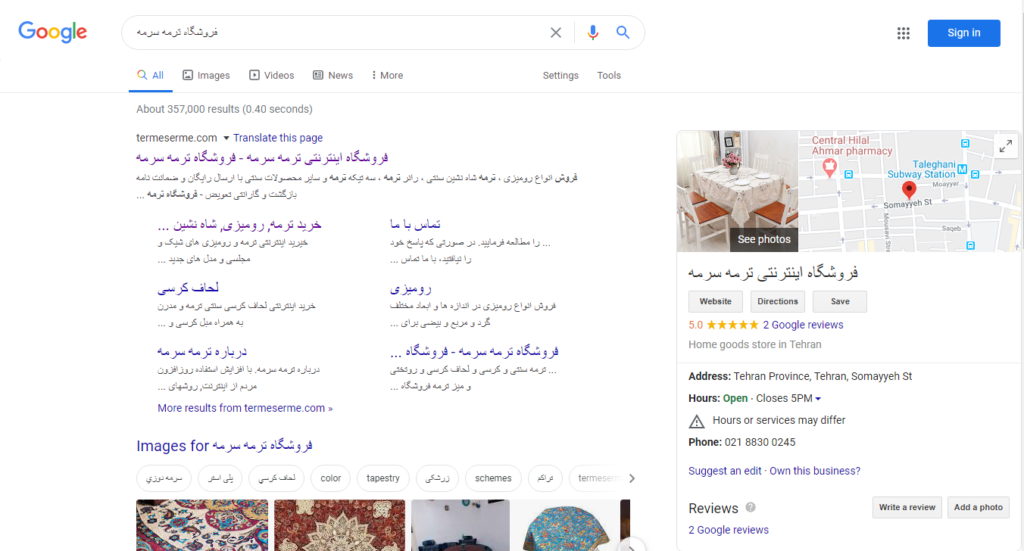
مرحله دوم
پس از وارد شدن به وبسایت با کلیک بر روی دکمه ورود/ثبت نام و سپس کلیک بر روی ثبت نام وارد صفحه ی ثبت نام میشویم.
توجه کنید اگر در گذشته از وبسایت خرید کرده اید نیازی به ثبت نام مجدد نیست.
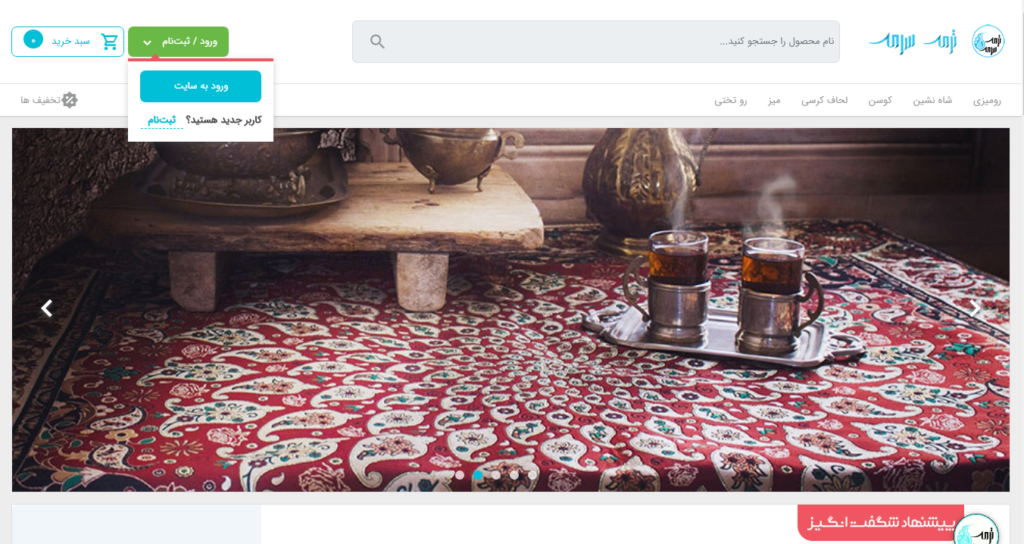
مرحله سوم
در صفحه ی ثبت نام شماره تلفن خود را وارد کنید و منتظر شوید تا کد یک بار مصرف ارسال شود.
اگر کد برای شما ارسال نشد پس از ۳ دقیقه بعد که برروی دکمه عضویت کلیک کردید به صورت خودکار کد تایید دیگری ارسال می شود.
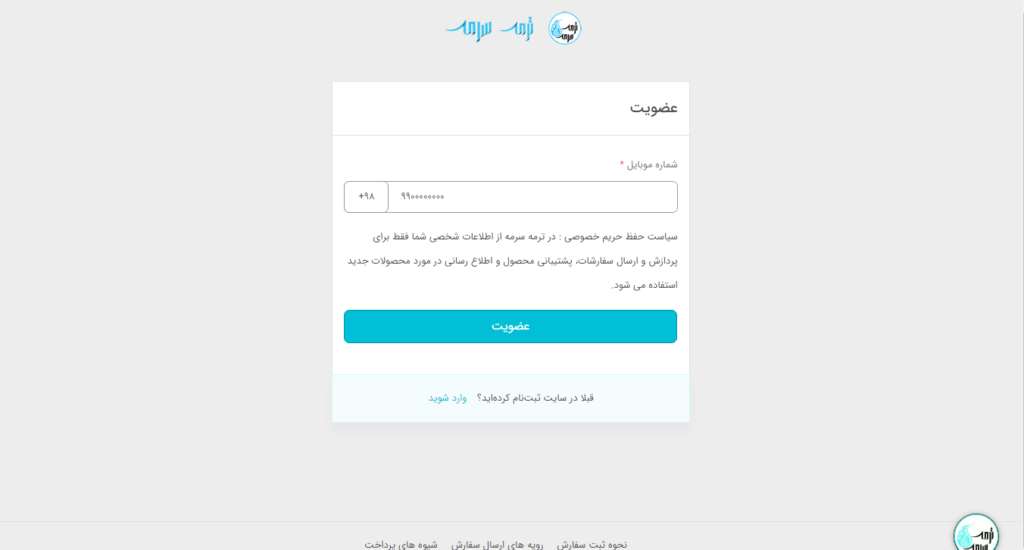
مرحله چهارم
کد تایید ارسال شده را وارد میکنیم و بر روی ثبت کد تایید کلیک میکنیم.
توجه کنید اگر پیغام خطایی مشاهده کردید و یا کد تایید پذیرفته نشد مجددا سعی کنید و یا صفحه را مجددا بارگذاریrefresh کنید.
توجه کنید که در زمان انتظار برای ارسال کد تایید نباید شماره تلفن خود را تغییر دهید. در صورتی که باش ماره تلفن دیگری قصد ثبت نام دارید صفحه را نو سازی refresh نمایید.
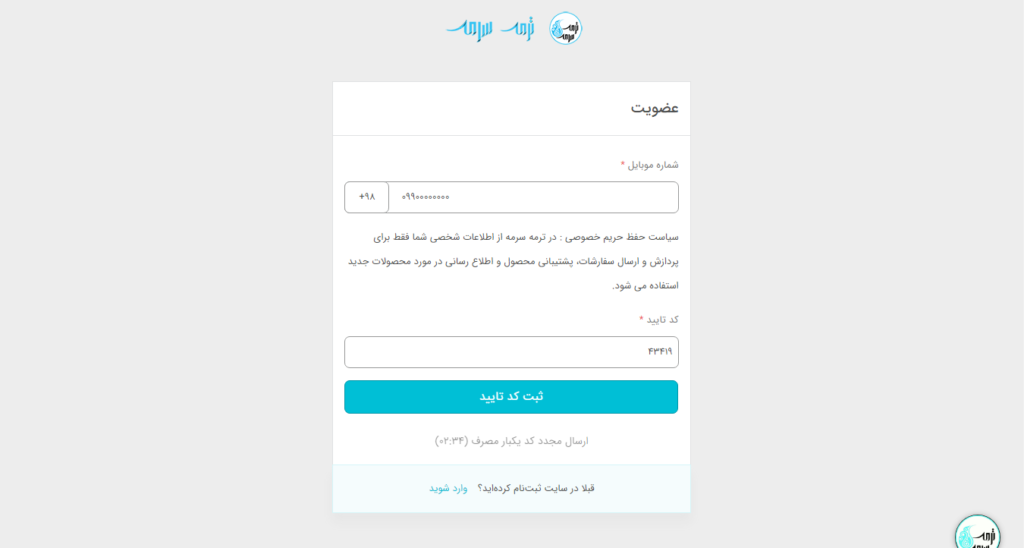
مرحله پنجم
پس از تایید شدن کد و کلیک برروی دکمه تایید وارد چنل کاربری مخصوص خود در وبسایت ترمه سرمه میشوید.
در این قسمت اطلاعات خود را مشاهده میکنید و میتوانید آن را تغییر دهید.
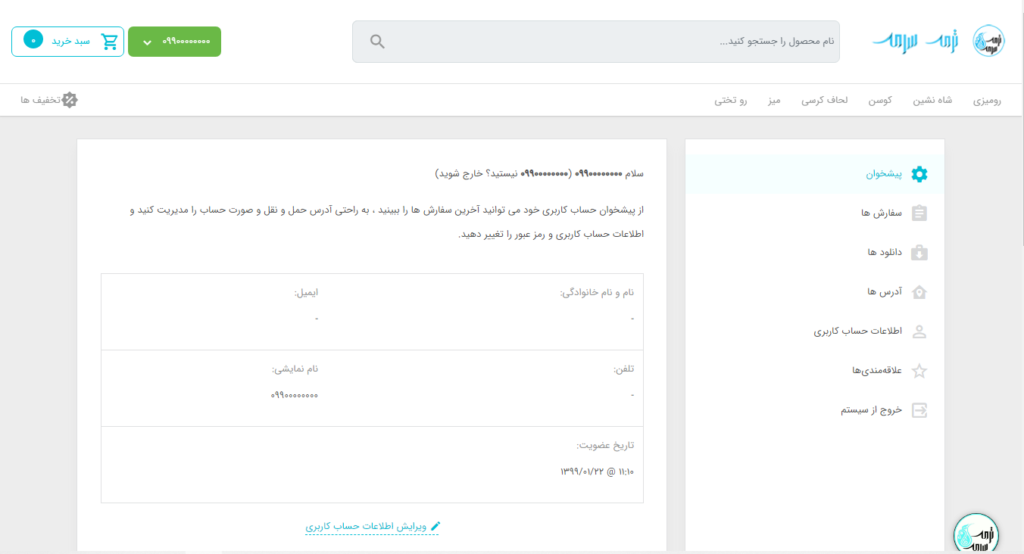
مرحله ششم
وارد صفحه خرید محصولات میشویم به آدرس
https://termeserme.com/shop/ و یا با کلیک بر روی صفحه محصول مورد نظر از منوی وبسایت به عنوان مثال “رومیزی” وارد لیست محصولات میشویم.
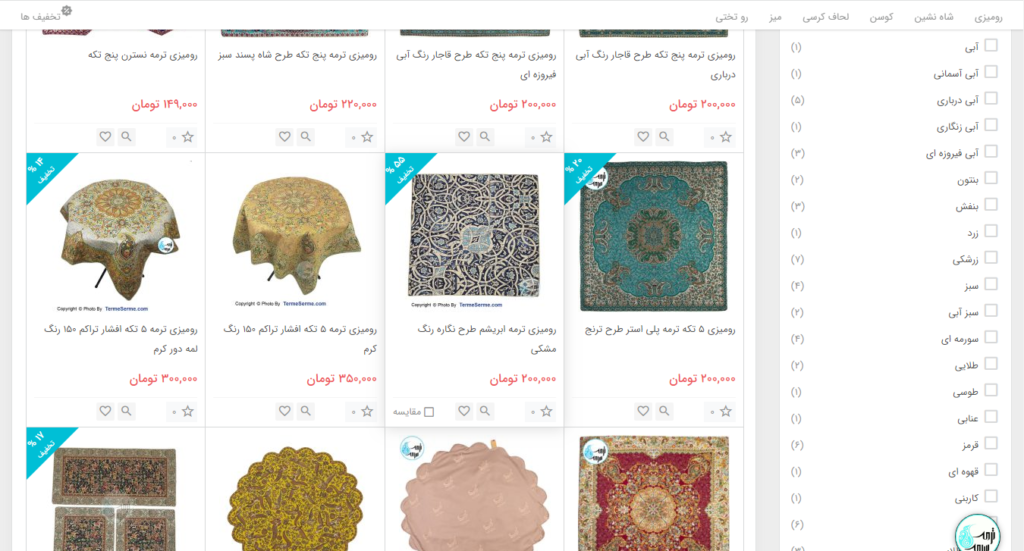
مرحله هفتم
یکی از محصولات مورد نظر کلیک میکنیم و وارد صفحه مخصوص محصول میشویم
در این قسمت اطلاعات و ویژگی های محصول را میبینیم و در صورت تمایل بر روی دکمه” افزودن به سبد خرید” کلیک میکنیم
توجه کنید که این سبد خرید مانند سبد خرید فروشگاه است و هر زمانی که محصول دیگری را بخواهید می توانید به سبد خرید خود اضافه کنید
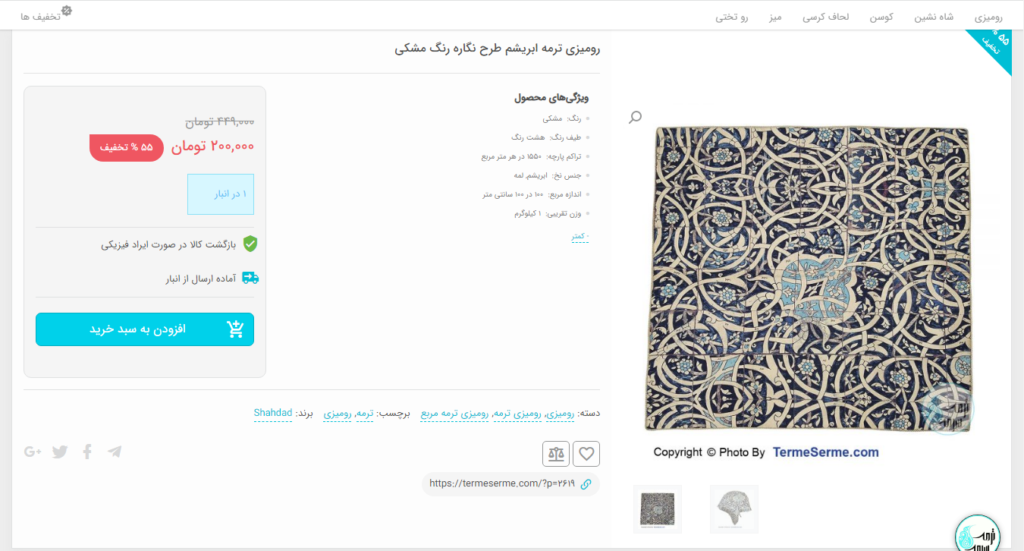
مرحله هشتم
این صفحه، صفحه سبد خرید است تا زمانی که محصول دیگری را نیز بخواهیم میتوانیم به سبد خرید خود اضافه نماییم
در حال حاضر در این آموزش یک محصول در سبد خرید خود داریم
با کلیلک بر روی دکمه سبد خرید در بالای سایت میتوانیم از همه جای سایت به این صفحه دسترسی پیدا کنیم
در این بخش لیست محصولات سبد خود را مشاهده میکنیم و قیمت و تعداد هر یک از محصولات را در صورت نیاز میتوانیم اضافه کنیم.
اگر کد تخفیفی دارید از بخش کد تخفیف اضافه کنید و بر روی اعمال تخفیف کلیک کنید.
@termeserme برای دریافت آخرین کد تخفیف ها صفحه اینستاگرام ما رو دنبال کنید.
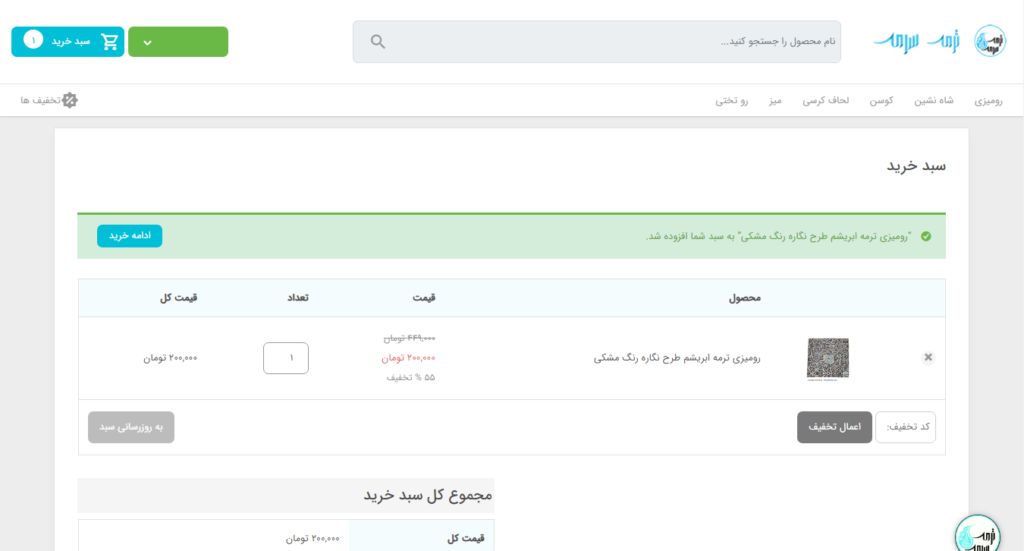
مرحله نهم
در پایین صفحه ی سبد خرید جمع مبلغ سبد خرید و نوع حمل و نقل و اطلاعات محل ارسال را مشاهده میکنیم.
توجه نمایید در صورت نیاز میتوانید در این قسمت اطلاعات محل ارسال را تغییر دهید که در مرحله بعد به آن میپردازیم.
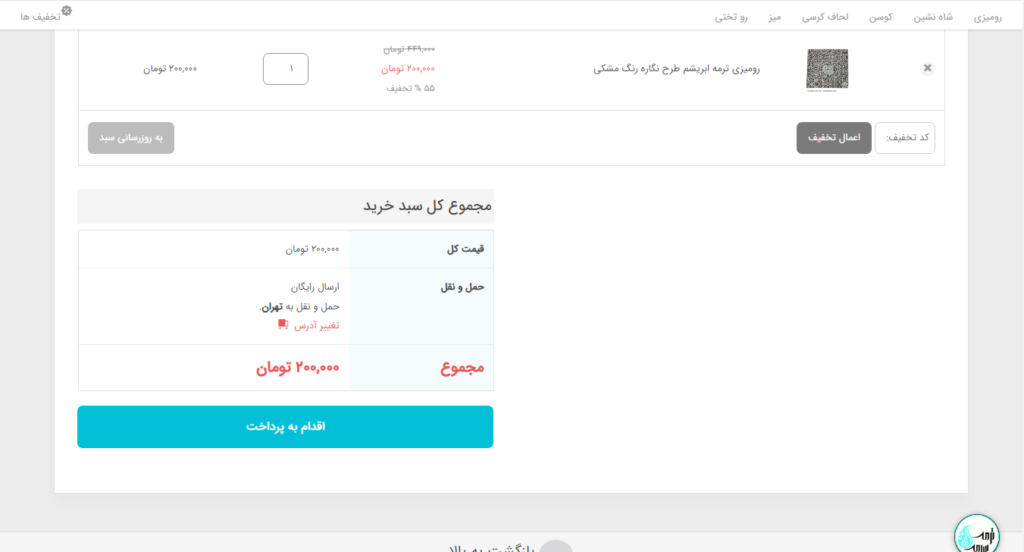
مرحله دهم
در این قسمت استان و شهر خود را وارد کنید و همچنین آدرس کد پستی خود را وارد کنید.
پس از وارد کردن اطلاعات بر روی اقدام به پرداخت کلیک کنید.
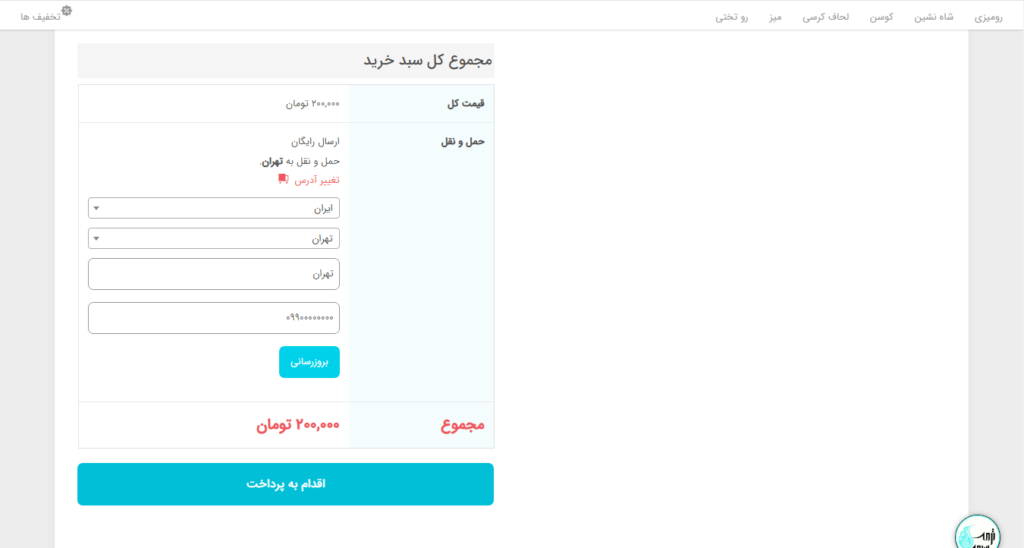
مرحله یازدهم
بخش خرید:
در بخش یک از مرحله تکمیل خرید اگر کوپن تخفیف و یا کد تخفیف دارید و در مرحله قبل فراموش کردید که آن را وارد کنید میتوانید در این قسمت آن را وارد کنید.
توجه کنید که با دنبال کردن صفحه اینستاگرام ما میتوانید از کد های تخفیف مطلع شوید.
توجه کنید در این بخش با کلیک بر روی
مرحله بعدی میتوانید به مرحله بعد بروید و در صورت خطا پیغام خطا را مشاهده خواهید نمود
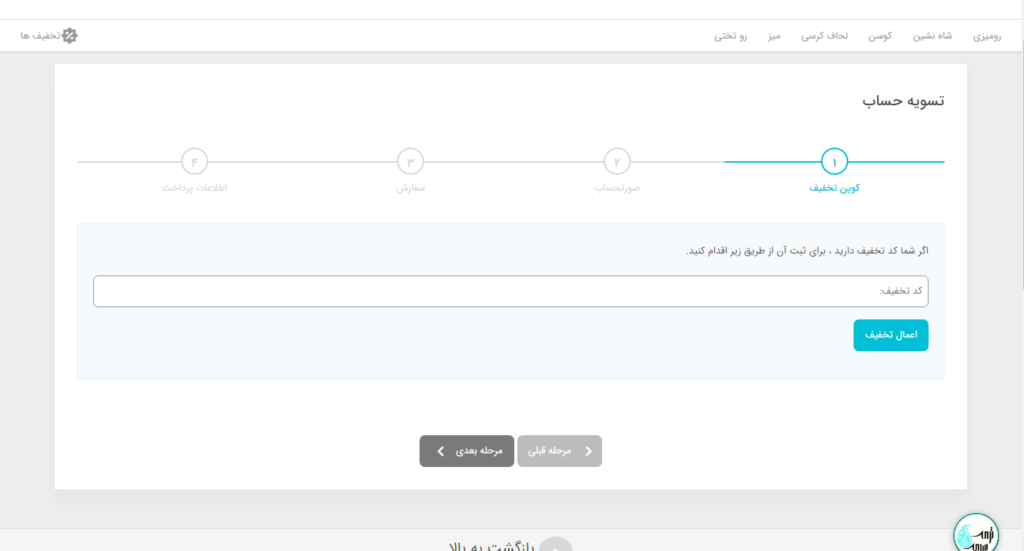
مرحله دوازدهم
بخش خرید تکمیل اطلاعات:
در این بخش اطلاعات خود را وارد کنید و تمام مواردی که علامت
* دارد را با دقت وارد کنید
مواردی که جلوی آن (اختیاری) نوشته شده تنها در صورتی که شما به آن نیاز داشته باشید نیاز به پر شدن دارد.
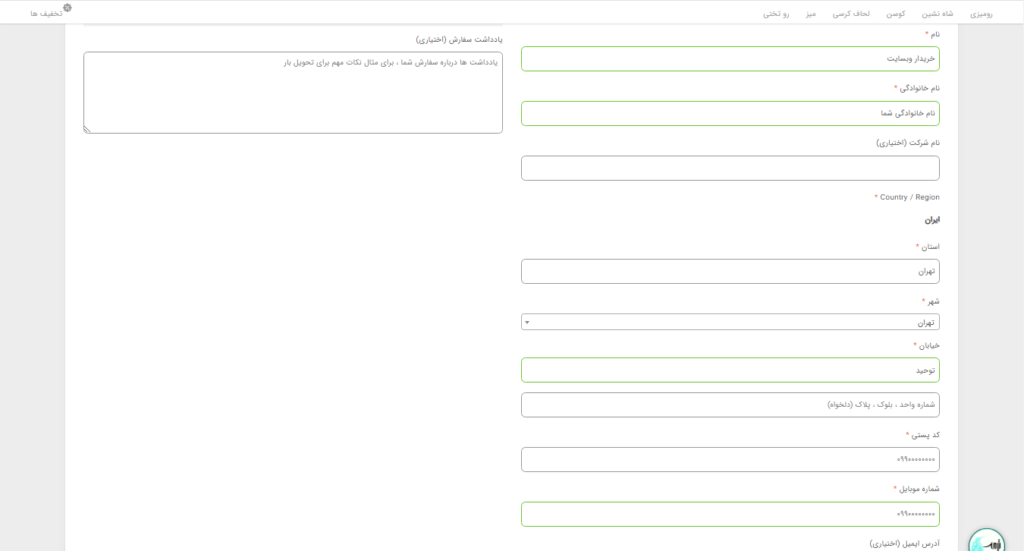
مرحله سیزدهم
بخش تصویه حساب
این بخش برای توجه دوباره به مبلغ پرداختی و لیست محصولات سبد خرید و اطلاعات کلی خرید برای شما عزیزان تهیه شده که از هر گونه خطا در هنگام خرید جلوگیری شود.
در صورتی که اطلاعات خرید مشکلی نداشت بر روی مرحله بعدی کلیک کنید.
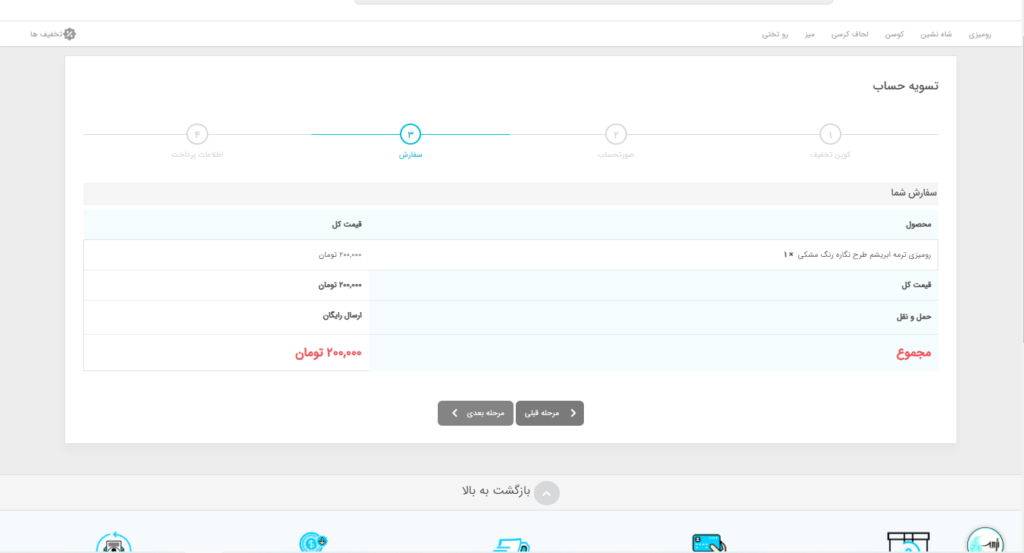
مرحله چهاردهم
مرحله تسویه حساب:
انتخاب درگاه پرداخت در حال حاظر فقط یک درگاه پرداخت در وبسایت فعال است که آن را انتخاب میکنیم.
برروی پذیرفتن قوانین کلیک میکنیم و تیک آن را میزنیم و البته قبل از آن باید ظرایط قوانین و مقررات را بخوانیم:).
پس از آن برروی ثبت سفارش کلیک میکنیم.
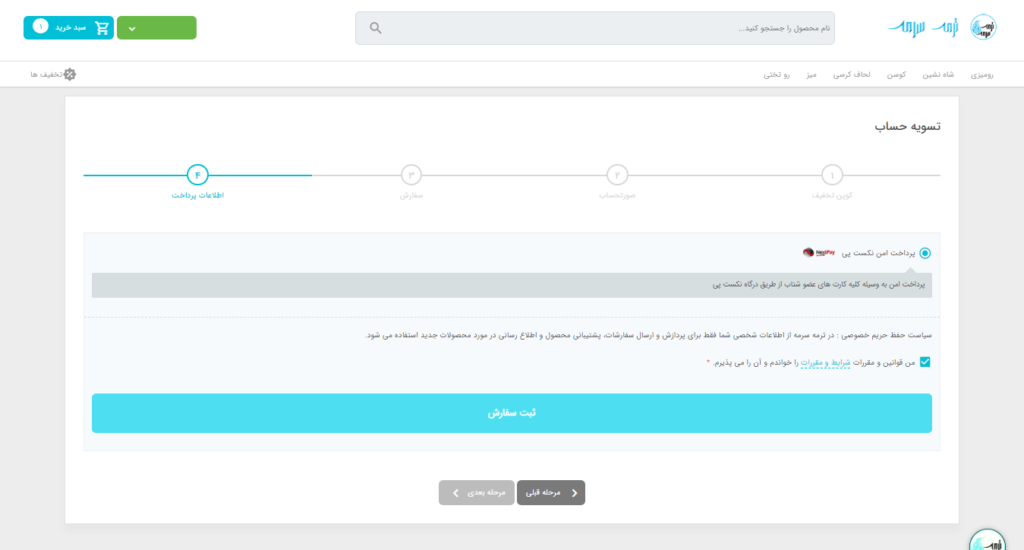
مرحله پانزدهم
در این مرحله وارد صفحه درگاه پرداخت میشویم
با درج اطلاعات حساب و کلیک بر روی پرداخت پرداخت را تکمیل میکنیم
آموزش خرید با کامپیوتر
توجه نمایید: در صورتی که رمز دوم و رمز یک بار مصرف ندارید می توانید با تماس گرفتن با بخش پشتیبانی و واتساپ اقدام به پرداخت کارت به کارت و… نمایید.
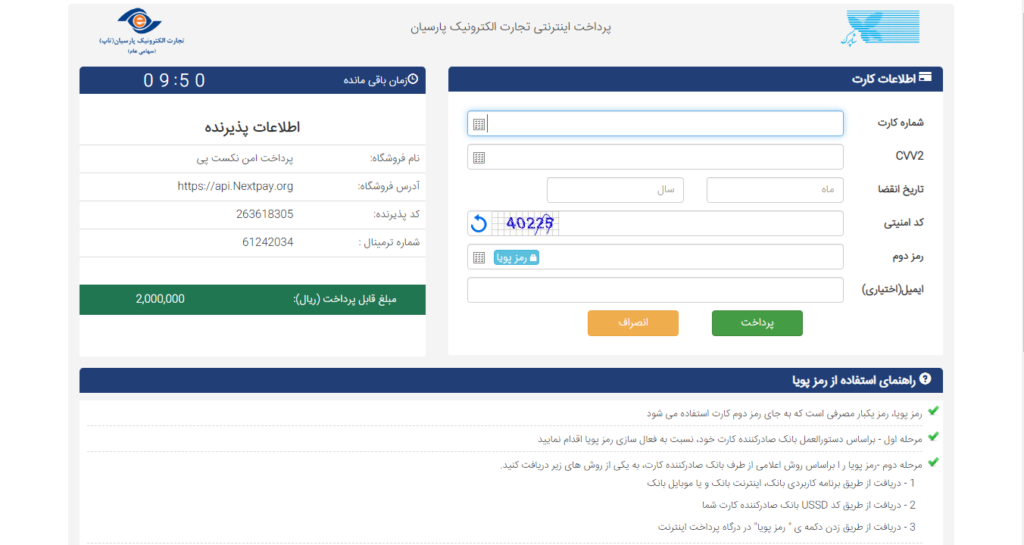
در صورتی که پرداخت به مشکل ماجه شود و شما در درگاه پرداخت به مشکلی بخورید و در هر صورت پس از پرداخت و هزینه با این پیغام خطا ممواجه شدید با ما تماس بگیرید.
آموزش خرید با کامپیوتر
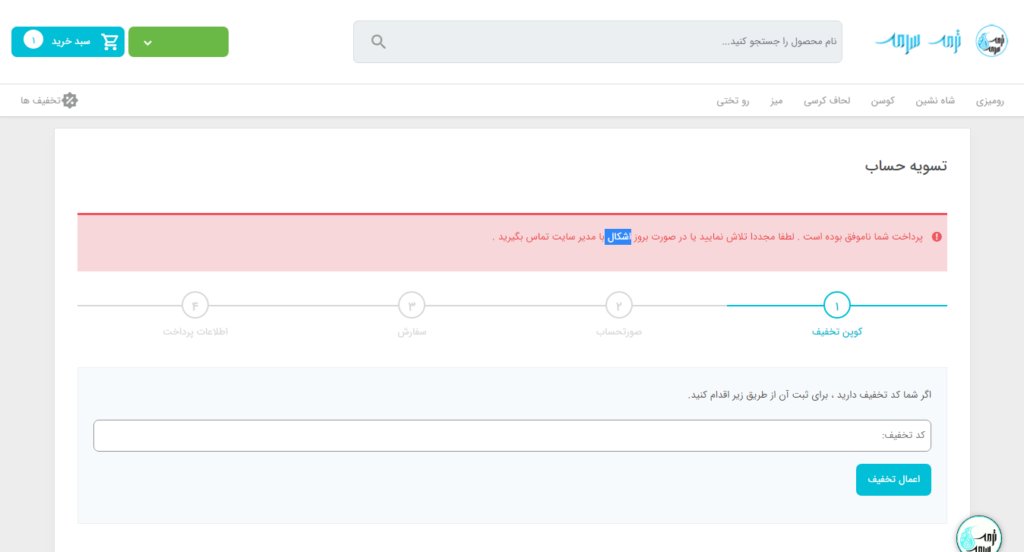
در این آموزش در وبسایت ترمه سرمه آموزش نحوه خرید از وبسایت خرید کالا و خرید رومیزی ترمه و خرید رومیزی و خلاصه محصولات دیگر وبسایت پرداختیم
شما به راحتی میتوانید اقدام به خرید از وبسایت کنید
توجه کنید تمام مواردی که با خطا مواجه میشد در موارد جزء است و در حالت عادی به مشکلی بر نخواهید خورد
با تشکر از شما که در این آموزش همراه ما بودید
آموزش های دیگری هم در وبسایت اضافه خواهد شد
اگر آموزش خاصی را مد نظر دارید با ما در میان بگذارید.
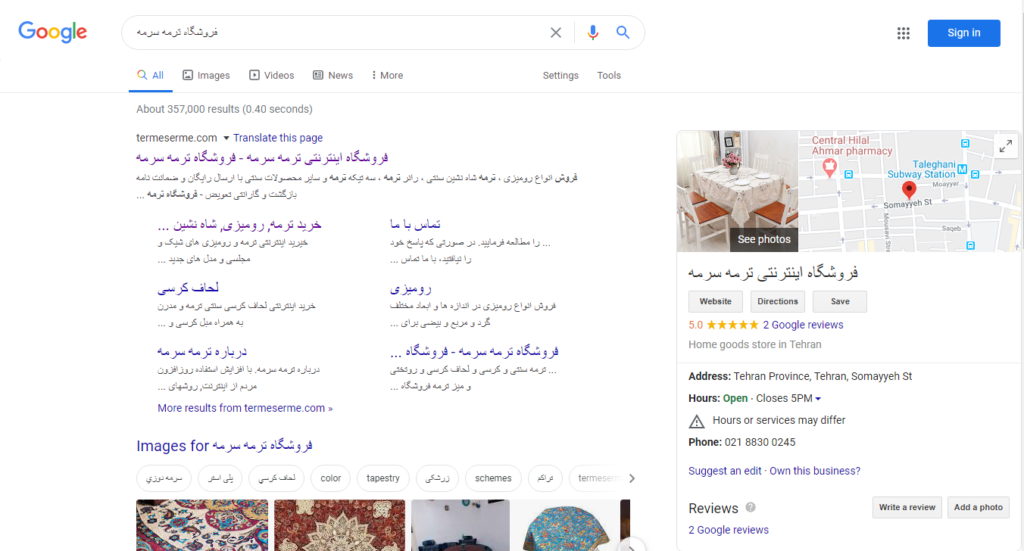
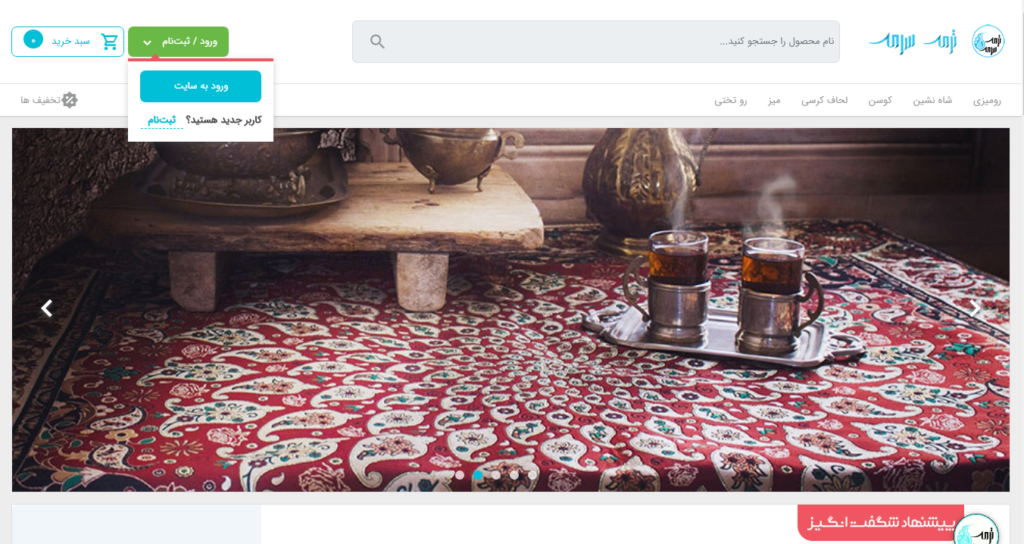
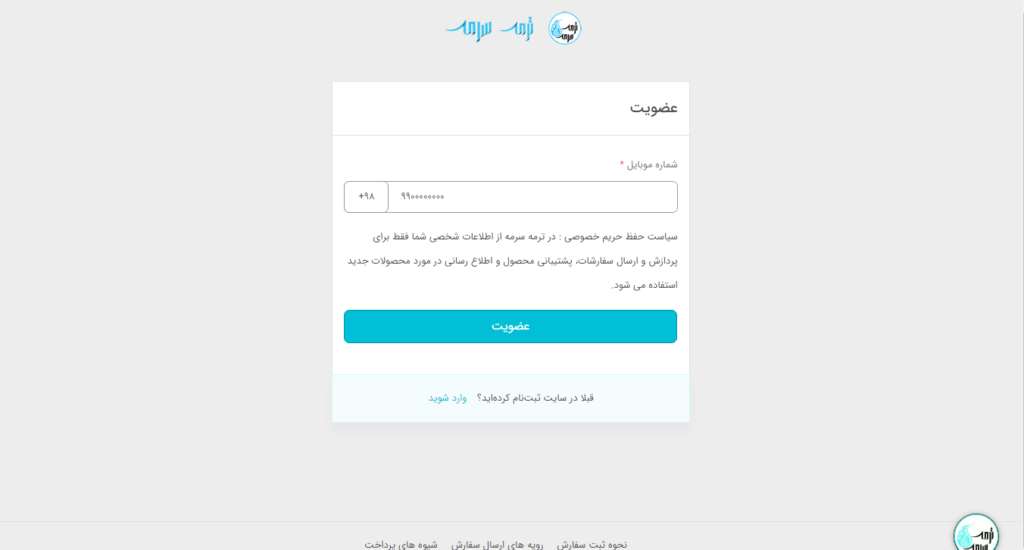
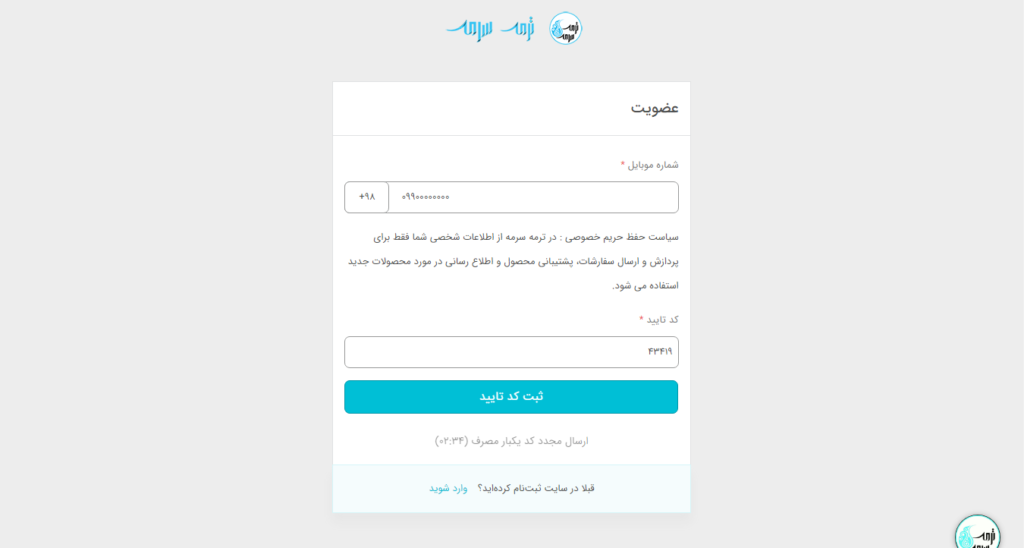
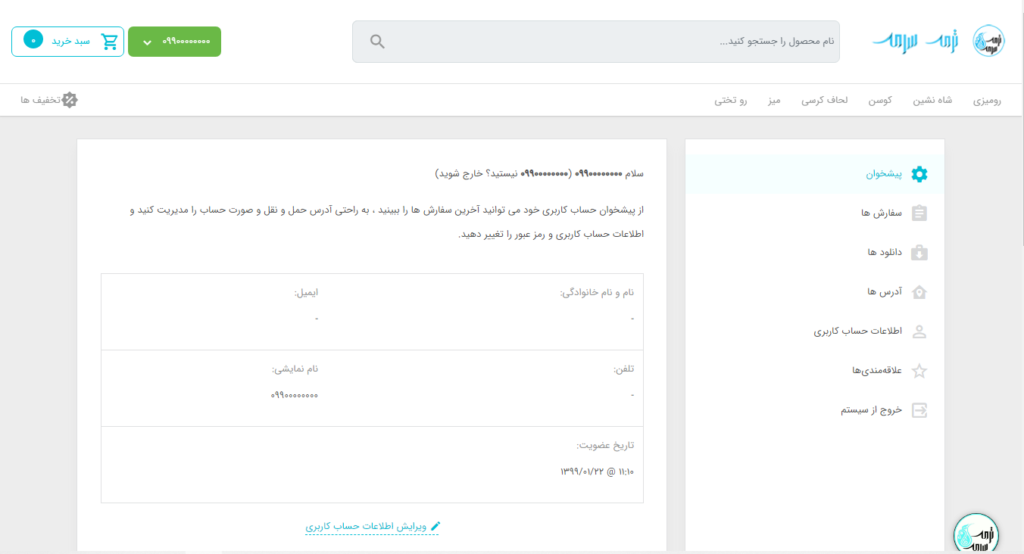
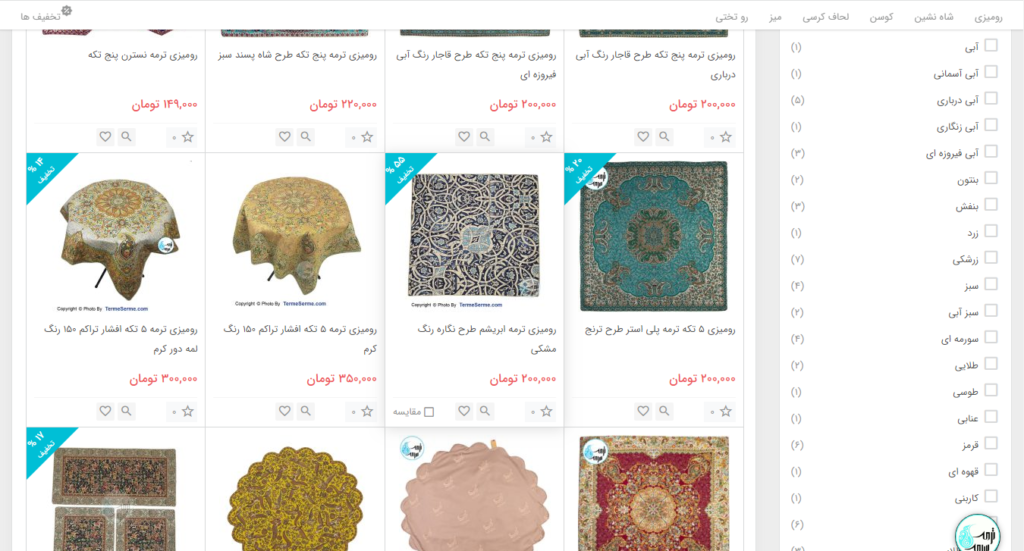
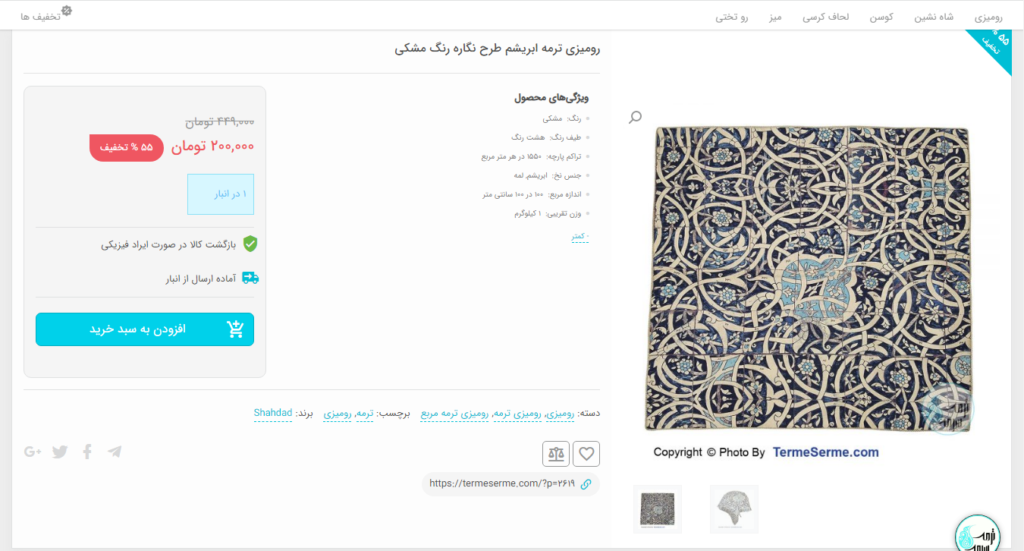
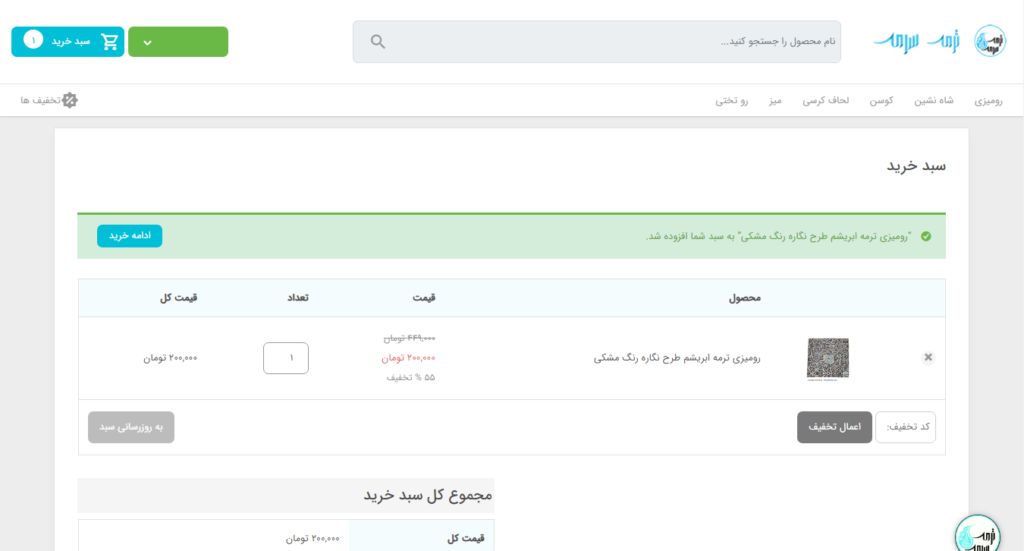
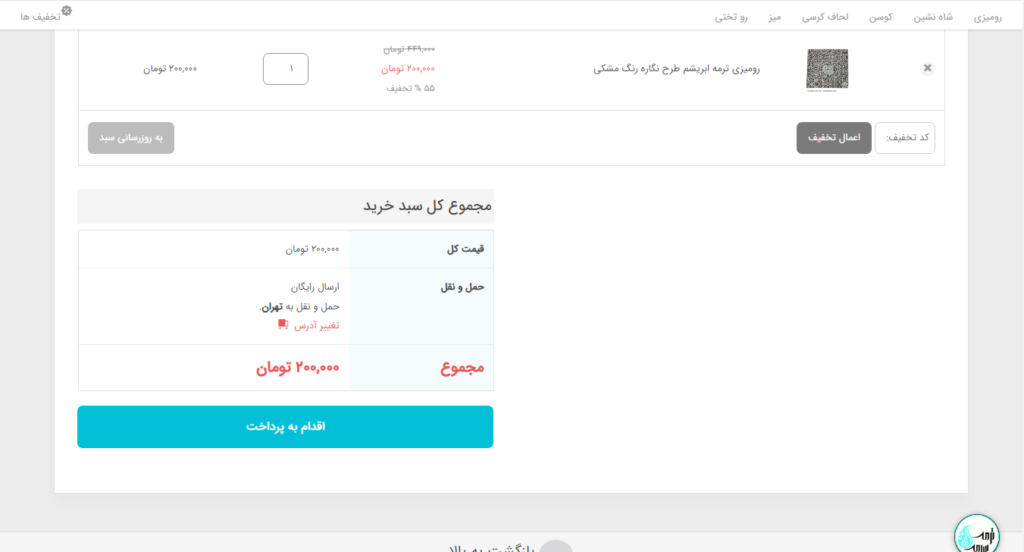
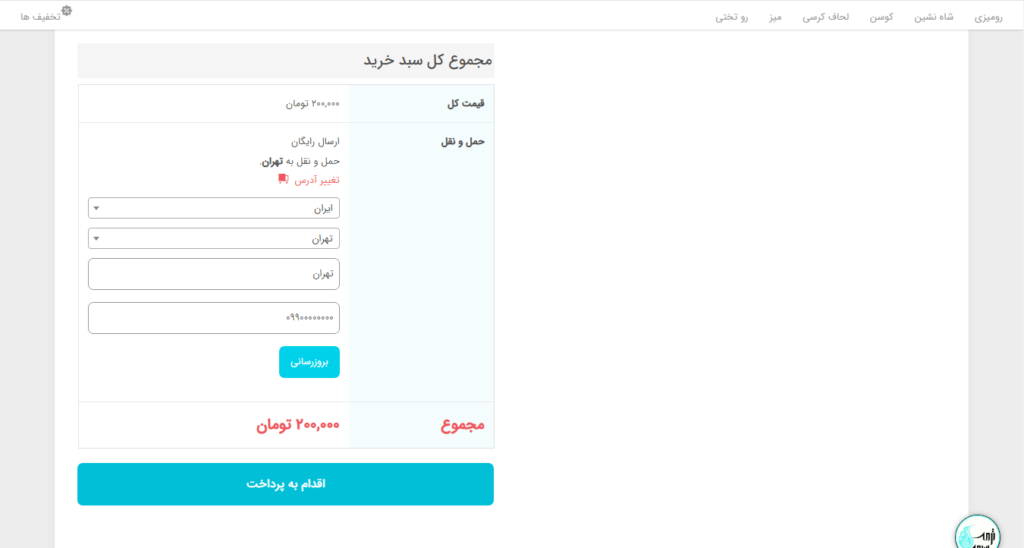
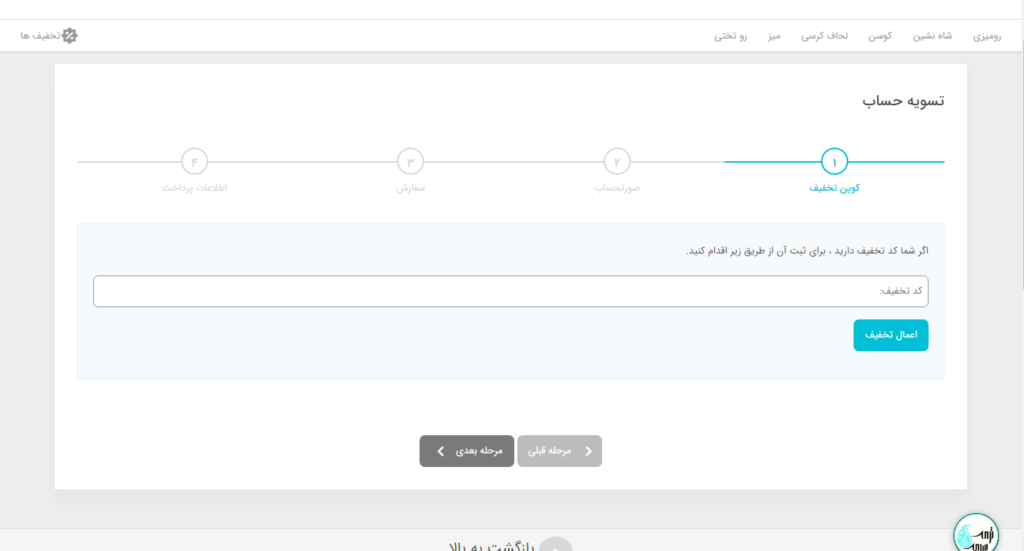
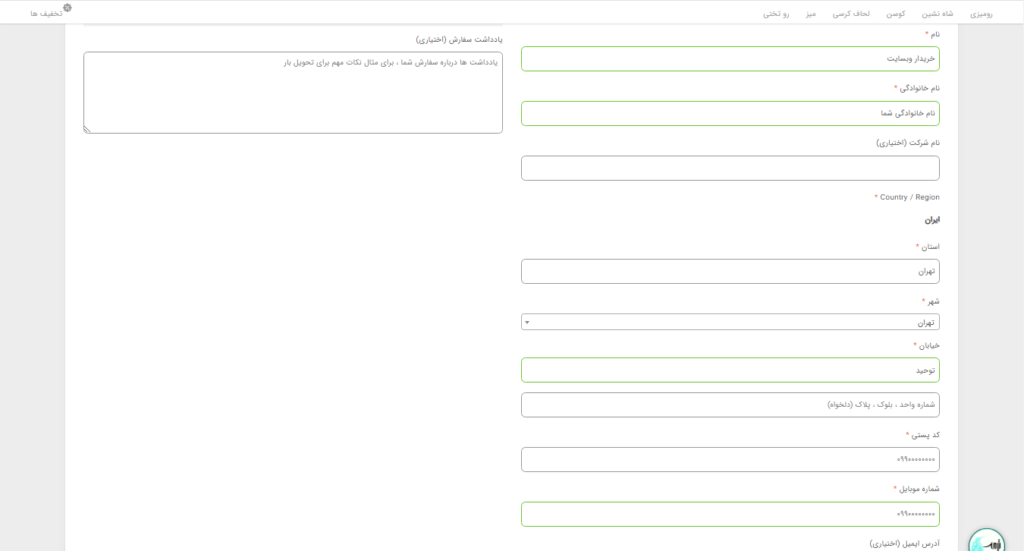
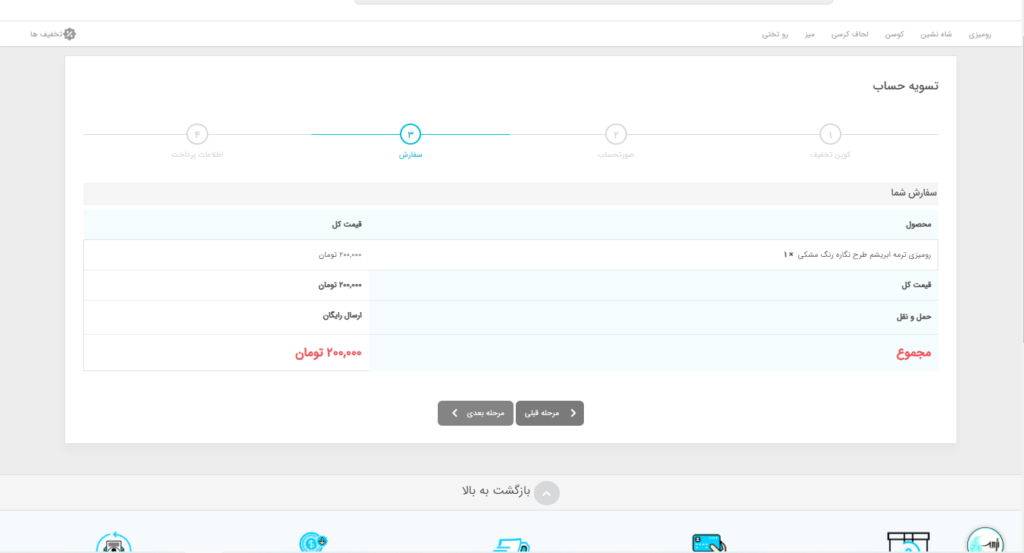
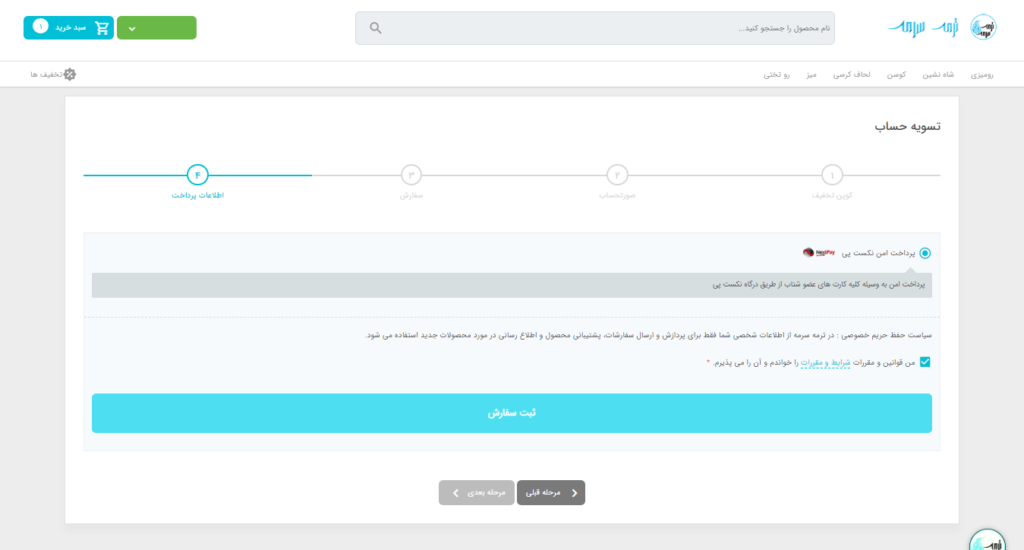
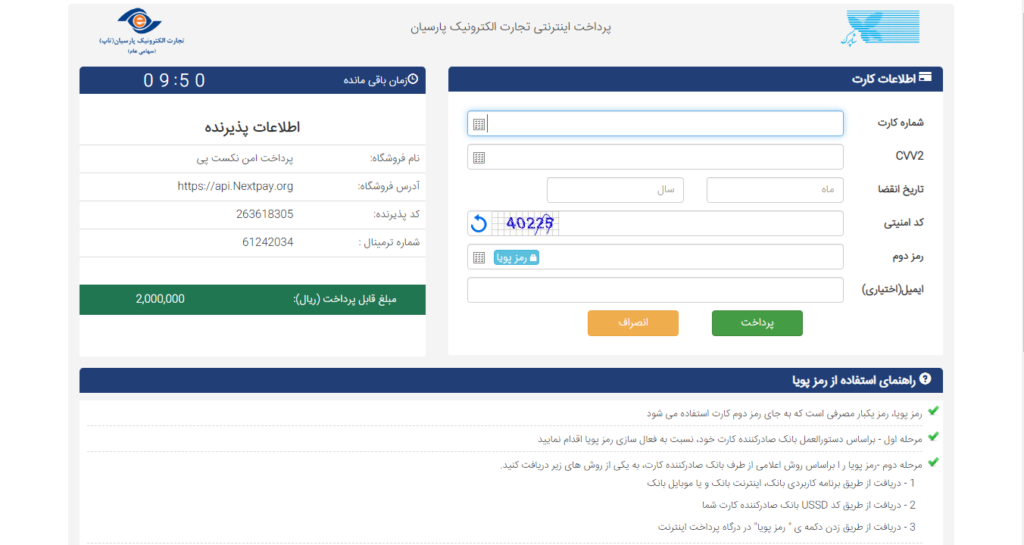 در صورتی که پرداخت به مشکل ماجه شود و شما در درگاه پرداخت به مشکلی بخورید و در هر صورت پس از پرداخت و هزینه با این پیغام خطا ممواجه شدید با ما تماس بگیرید.
آموزش خرید با کامپیوتر
در صورتی که پرداخت به مشکل ماجه شود و شما در درگاه پرداخت به مشکلی بخورید و در هر صورت پس از پرداخت و هزینه با این پیغام خطا ممواجه شدید با ما تماس بگیرید.
آموزش خرید با کامپیوتر
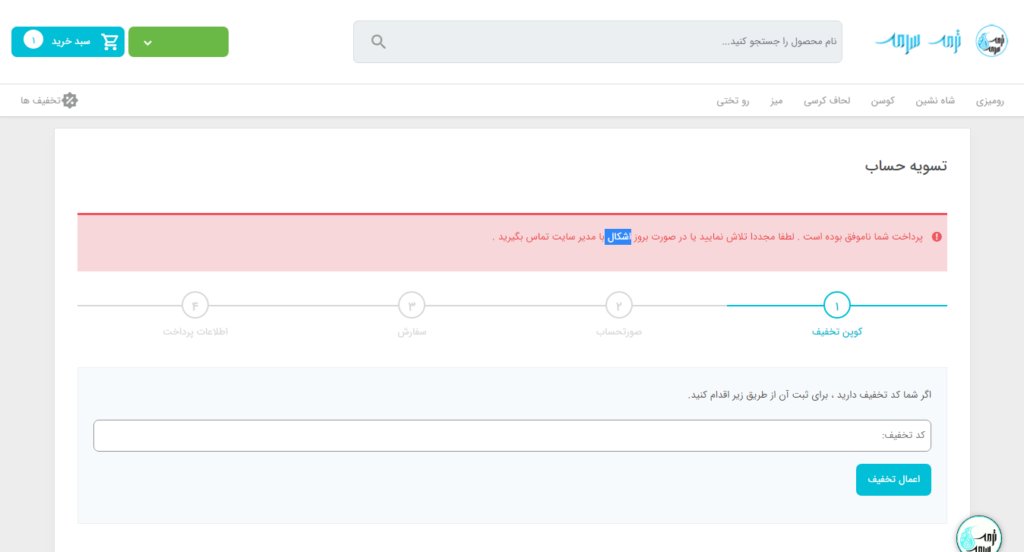 در این آموزش در وبسایت ترمه سرمه آموزش نحوه خرید از وبسایت خرید کالا و خرید رومیزی ترمه و خرید رومیزی و خلاصه محصولات دیگر وبسایت پرداختیم
شما به راحتی میتوانید اقدام به خرید از وبسایت کنید
توجه کنید تمام مواردی که با خطا مواجه میشد در موارد جزء است و در حالت عادی به مشکلی بر نخواهید خورد
با تشکر از شما که در این آموزش همراه ما بودید
آموزش های دیگری هم در وبسایت اضافه خواهد شد
اگر آموزش خاصی را مد نظر دارید با ما در میان بگذارید.
در این آموزش در وبسایت ترمه سرمه آموزش نحوه خرید از وبسایت خرید کالا و خرید رومیزی ترمه و خرید رومیزی و خلاصه محصولات دیگر وبسایت پرداختیم
شما به راحتی میتوانید اقدام به خرید از وبسایت کنید
توجه کنید تمام مواردی که با خطا مواجه میشد در موارد جزء است و در حالت عادی به مشکلی بر نخواهید خورد
با تشکر از شما که در این آموزش همراه ما بودید
آموزش های دیگری هم در وبسایت اضافه خواهد شد
اگر آموزش خاصی را مد نظر دارید با ما در میان بگذارید.